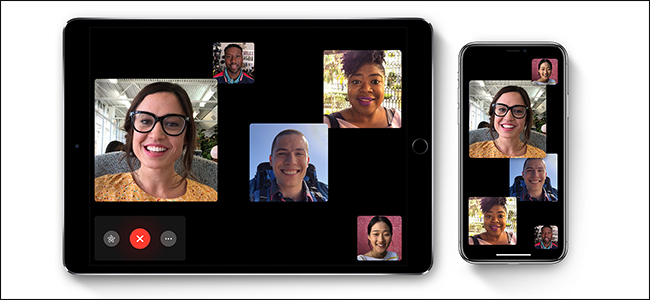Apple ændrede videoopkaldsspelet medFaceTime, og selvom der måske er masser af konkurrence omkring, hvis du er i Apple-økosystemet, er FaceTime det, hvor det er på. Den er forinstalleret på alle enheder, så hvis nogen har en Mac- eller iOS-enhed, har de også FaceTime.
Den allestedsnærværende er, hvad der gør FaceTime så storfordi ingen behøver at undre sig over, om den person, de ringer til, har en bestemt app installeret eller ej. Men mens alle har det, hvordan bruger du det nøjagtigt?
Foretag et FaceTime-opkald på en iPhone eller iPad
Foretag et FaceTime-opkald på en iPhone eller iPadkræver, at den samme proces følges, uanset om du bruger Apples telefon eller tablet, så vi vil dække dem begge her. Vi bruger iPhone-skærmbilleder, men hvis du bruger en iPad, er grænsefladen stort set den samme, hvis den er lidt mere rummelig.
For at komme i gang, og vi har sandsynligvis ikke brug for at forklare denne del, skal du gå foran og åbne FaceTime-appen på din iPhone eller iPad.

Tryk nu på “+” -ikonet i øverste højre hjørne af skærmen for at starte et nyt FaceTime-opkald.

Begynd derefter at skrive navnet på den person, du harvil gerne tilføje et nyt FaceTime-opkald. Hvis du foretrækker det, kan du i stedet trykke på “+” -ikonet til højre for “Til” -boksen og vælge dine modtagere manuelt, men indtastningsmetoden er den letteste og hurtigste metode, der er tilgængelig.
Hvis den person, du søger efter, har en enhed med FaceTime aktiveret, bliver deres kontakt farvet blå. Hvis det er gråt, er de ikke i stand til at modtage FaceTime-opkald.

Når du først har fundet den person, du vil føje til enringe, tryk på deres navn. Du kan gentage denne proces for op til 31 deltagere fra iOS 12.1 og macOS Mojave 10.14.1 (FaceTime understøtter 32 personer, men en af dem er dig). Når du har valgt alle, skal du trykke på knappen "Audio" eller "Video" for at starte opkaldet.

Foretag et FaceTime-opkald på en Mac
Det er ubestrideligt at foretage et FaceTime-opkald på en Macenklere end at gøre det på en iPhone eller iPad, men starter igen med at åbne FaceTime-appen. Vores foreslåede måde at gøre det på er at trykke på Kommando + Mellemrum for at åbne Spotlight, skriv "FaceTime" for at søge efter appen og derefter trykke på Returtasten, når den vises. Alternativt, hvis det er i dit Dock - som det er på alle nye Mac-computere - så fungerer det også fint at klikke på det.

Med FaceTime nu åben, skal du klikke i søgefeltet og begynde at skrive navnet på den person, du vil ringe til. Når du ser deres navn, skal du enten klikke på det eller trykke på Retur.

Når du har tilføjet alle de mennesker, du vilopkald - op til i alt 32 deltagere (inklusive dig) fra iOS 12.1 og macOS Mojave 10.14 - du kan klikke på knappen "Audio" eller "Video" for at starte opkaldet. Hvis en knap ikke er grøn, er denne opkaldstype ikke tilgængelig.

Uanset om du bruger en iPhone, iPad eller Mac, kan du afslutte et opkald ved at trykke på den røde “Afslut opkald” -knap, som du ville gøre for et almindeligt telefonopkald.